분석 작업 영역 개요
- 해석학 > 탭 구성 > 보다 허가
- 해석학 > 탭 구성 > 편집하다 허가
- 분석 > 탭 구성 > 삭제 허가
- Analytics > 보기 구성 > 보기 권한
- 분석 > 구성 보기 > 편집 허가
분석 성과 보기에 액세스하려면 다음을 클릭하세요. 성능 > 작업 공간 . 분석 성과 보기에 액세스하려면 다음을 클릭하세요. 메뉴 > 분석 > 분석 작업 공간 . 분석 작업 공간을 사용하면 경험을 사용자 정의하고 필요할 때 정확히 필요한 것을 찾을 수 있습니다. 자세한 내용은 다음을 참조하세요. 분석 작업 공간으로 작업 .
권한에 대한 정보는 다음을 참조하십시오. 새 권한으로 역할 자동 채우기 그리고 역할 수정.
작업 공간의 왼쪽에 다양한 보기 옵션이 나타납니다.
- 새 작업 공간 탭을 열 때마다 열 순서는 기본 열 순서입니다.
- 저장된 보기를 열거나 페이지 새로 고침을 수행하는 경우 열 순서는 보기가 저장되거나 페이지가 열린 순서를 표시합니다.
- 일부 열은 그룹으로만 표시될 수 있습니다. 예를 들어 세 개의 열을 모두 표시하거나 숨기도록 전환합니다.
- 일부 그룹에서는 부분 표시를 허용합니다. 예를 들어 그룹에 있는 하나 또는 두 개의 열에 대한 표시/숨기기를 전환합니다.
- 파란색으로 강조 표시된 열은 지표가 실시간으로 업데이트됨을 나타냅니다.
- 그룹 위치에 대한 끌기 동작은 다양합니다. 일부 그룹 위치에서는 그룹 열 분할을 허용하고 일부 그룹 위치에서는 그룹 열 분할을 허용하지 않습니다.
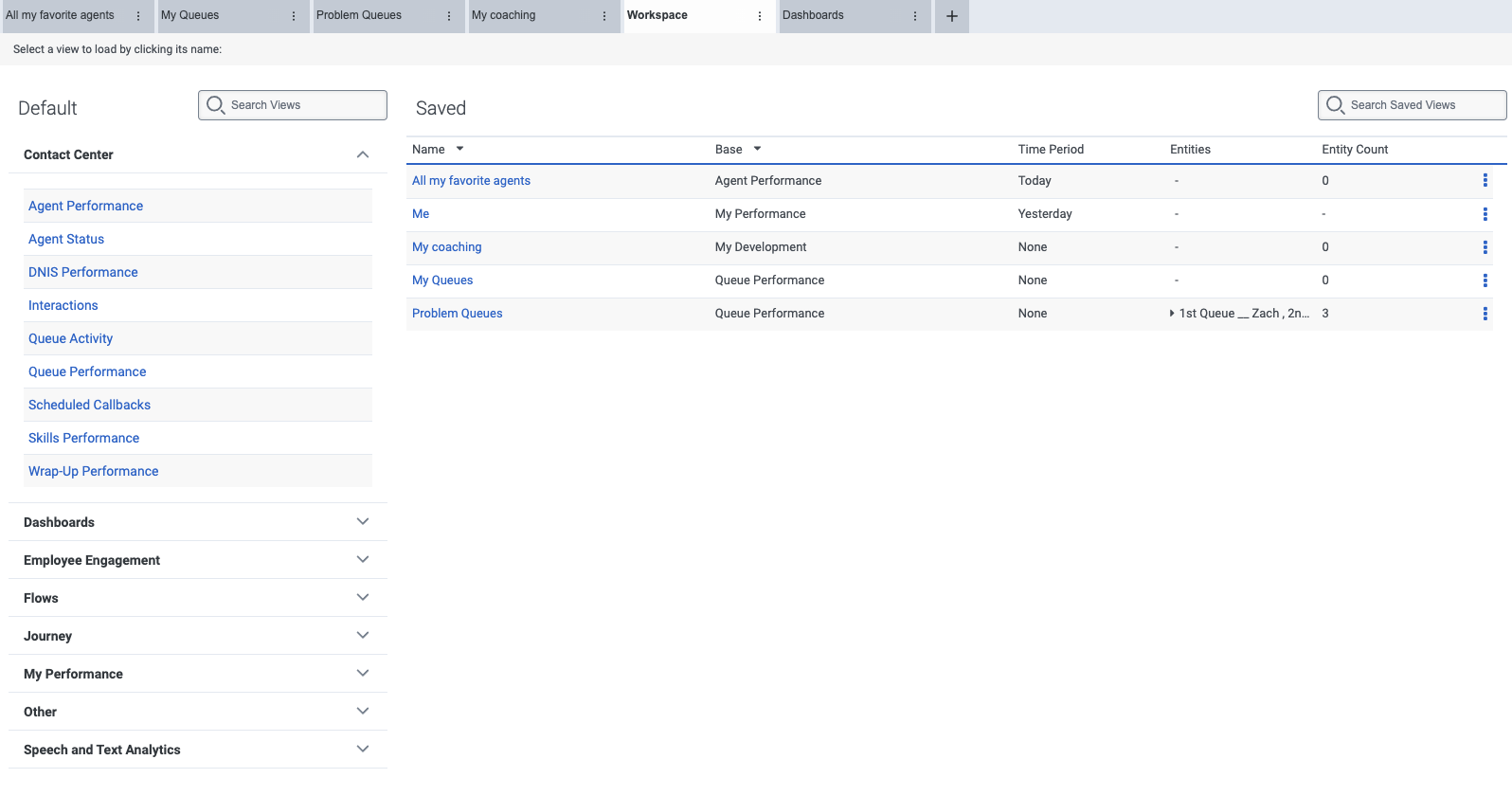
현재 저장된 보기가 오른쪽에 나타납니다. 내 저장됨 목록에서 기본 보기, 기본 기간, 기본 엔터티 이름 및 엔터티 수에 대한 열을 볼 수 있습니다.
저장된 보기를 열려면 저장됨 목록. 선택한 보기가 작업 공간 탭.
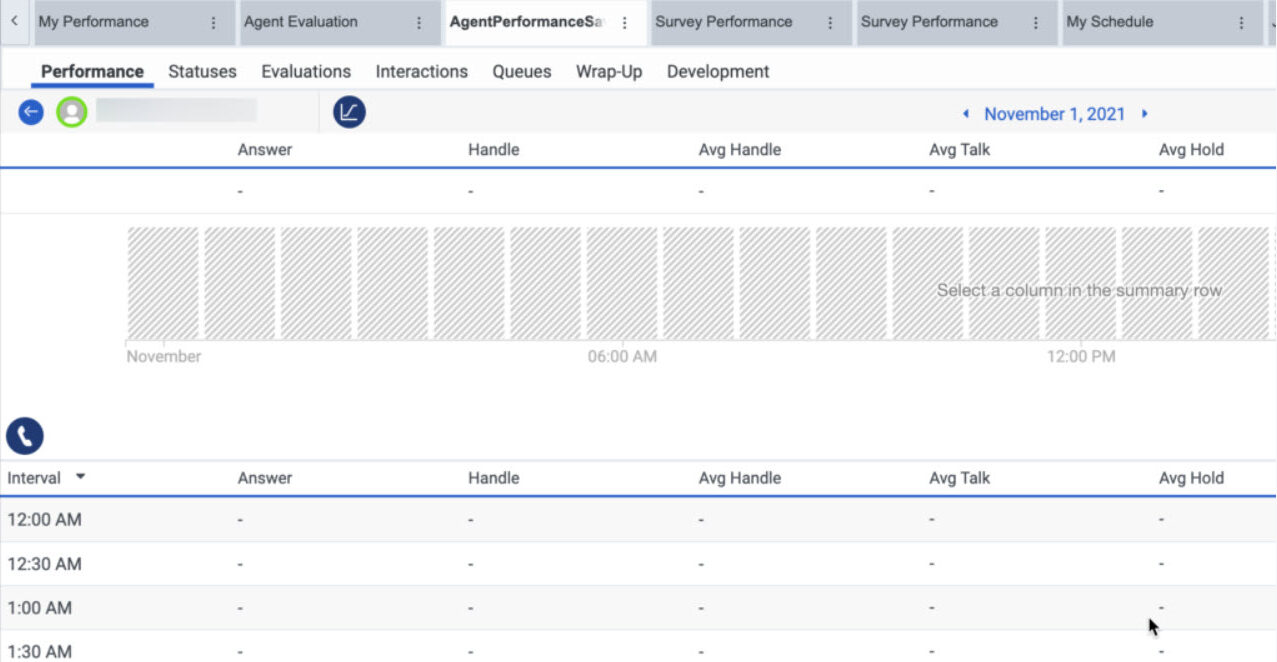
이 보기를 수정한 후 새 보기로 저장할 수 있습니다. 저장된 보기를 열면 편집하고 변경할 수 있지만 원래 저장된 보기는 동일하게 유지됩니다.
보기를 저장하면 해당 보기의 기간을 선택할 수 있습니다.. 시스템은 저장된 보기에 다시 액세스할 때 이 기간을 사용합니다.
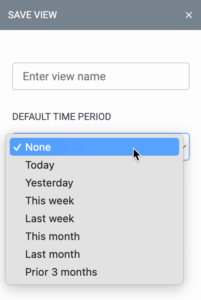
새 탭에서 보기로 이동하려면 기본 보기를 선택하십시오. 새 탭에서 보기를 드릴다운, 필터링 또는 사용자 지정할 수 있습니다.
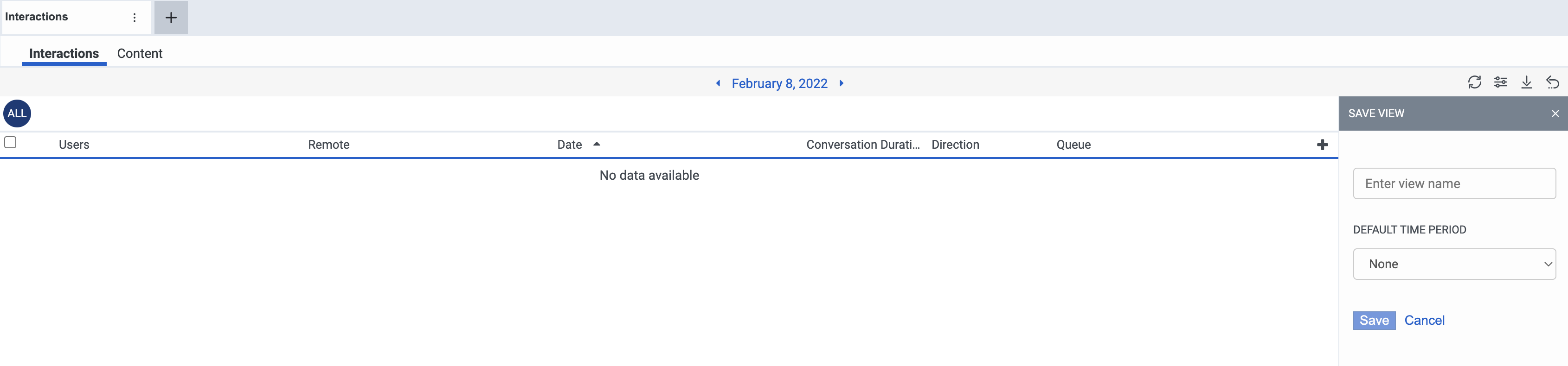
보기를 저장하면 작업 공간의 저장된 보기 목록에 나타납니다.
한 번에 최대 20개의 탭을 열고 전환할 수 있습니다. 다른 탭을 열려면 기존 탭을 닫습니다.

더 보기(![]() ) 아이콘을 클릭하고 필요한 작업을 선택합니다.
) 아이콘을 클릭하고 필요한 작업을 선택합니다.
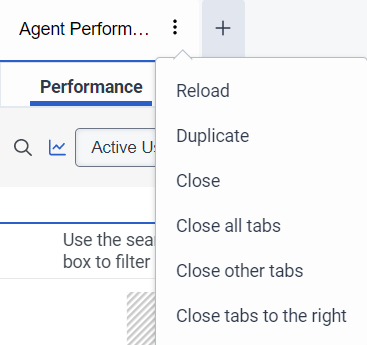
| 열 | 설명 |
|---|---|
| 다시 로드 | 현재 탭만 다시 로드합니다. |
| 복제 | 현재 탭의 복제본을 만듭니다. |
| 닫기 | 현재 탭만 닫습니다. |
| 모든 탭 닫기 | 열려 있는 모든 탭을 닫습니다. |
| 다른 탭 닫기 | 현재 탭을 열어두고 열려 있는 다른 모든 탭을 닫습니다. |
| 오른쪽 탭 닫기 | 현재 탭을 열어두고 현재 탭의 오른쪽에 열려 있는 모든 탭을 닫습니다. |

